Forminator intègre également Zapier afin que vous puissiez tirer parti de toutes les intégrations supplémentaires que le service a à offrir.
Pour activer l’intégration de Zapier dans Forminator, cliquez sur l’icône [+] de Zapier.
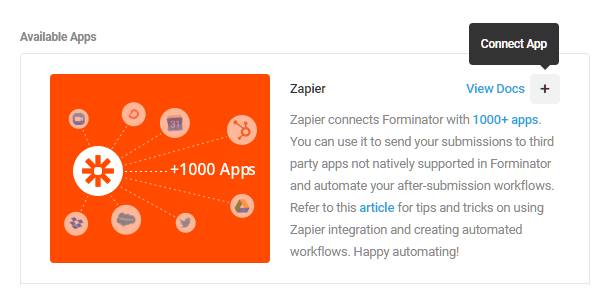
Cliquez ensuite sur le bouton Activer pour terminer l’intégration initiale.
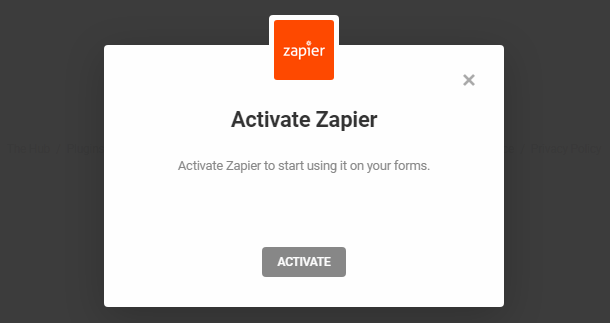
Maintenant, pour connecter un formulaire à Zapier, il vous suffit d’aller dans l’onglet Intégrations du formulaire spécifique où vous verrez Zapier dans la section Applications connectées de la liste. Cliquez sur l’icône [+] pour ouvrir une fenêtre contextuelle dans laquelle vous devez entrer votre nom de connexion et votre URL Webhook :
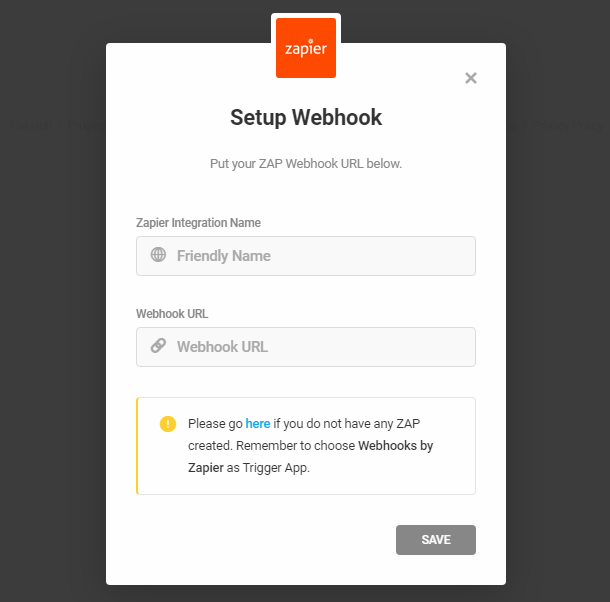
Si vous n’avez pas créé de ZAP auparavant, accédez à votre compte ZAP et cliquez sur le bouton Make a Zap! :
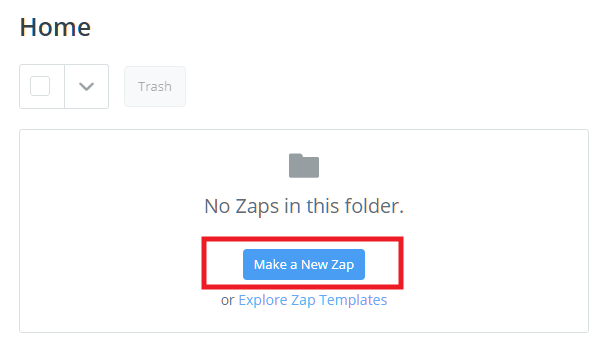
Pour votre application de déclenchement, choisissez Webhooks :
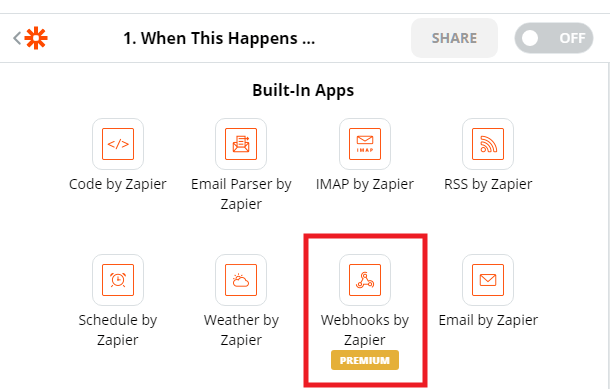
Sélectionnez Catch hook et appuyez sur le bouton Save + Continue :
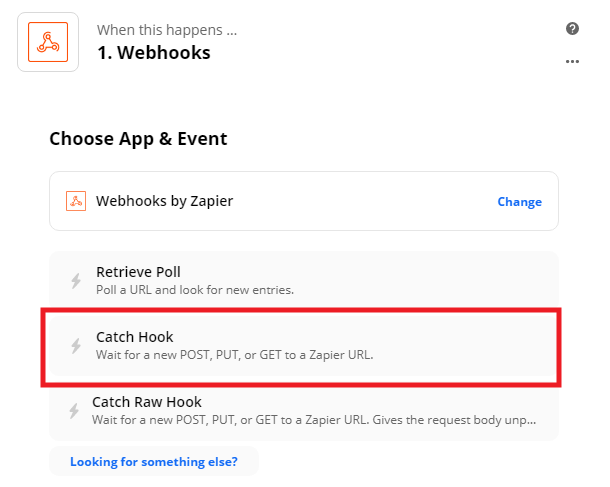
Vous pouvez ignorer la demande de personnalisation en appuyant sur le bouton Continuer. Cela vous mènera à l’étape Rechercher des données avec Test Your Trigger :
Copiez l’URL générée que vous voyez sur cet écran et collez-la dans votre champ URL Forminator Form Webhook (nous l’avons mentionné au début), puis appuyez sur Enregistrer. Cliquez sur le bouton Test Trigger dans votre compte Zapier.
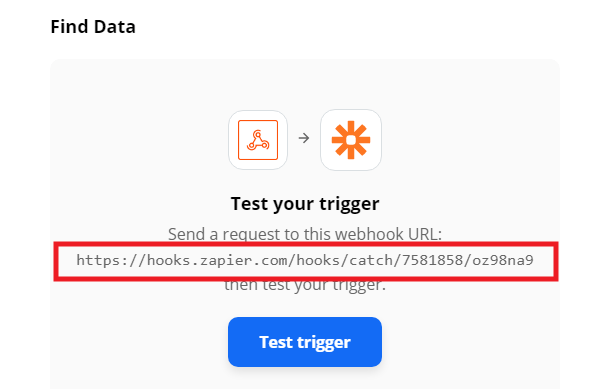
Une fois que vous recevez un message de réussite, cliquez sur Continuer, puis choisissez un exemple de demande et appuyez sur Continuer :
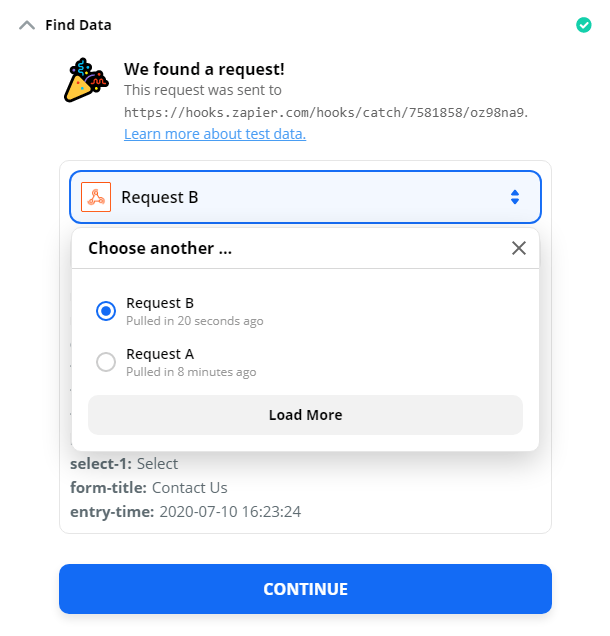
Le reste dépend de vous et de votre projet / besoins. Appuyez sur le bouton Continuer et bonne chance avec votre intégration Zapier.

